win10系统正在下载更新0%卡住了怎么解决?微软会在每周二的补丁日发布最新的更新补丁,很多用户在升级的时候遇到了卡在正在下载更新0%的情况,大多数用户都不知道要怎么解决此问题,接下来自由互联小编就来分享四种解决方法,一起来看看吧。
解决方法如下
方法一:重置Windows Update服务
1、打开服务管理器,在其中找到Windows Update服务,右键点击该服务,选择停止。
2、找到 C:WindowsSoftwareDistribution 文件夹,删除其下的 DataStore 和 Download 两个文件夹。然后把 SoftwareDistribution 重命名为 SoftwareDistribution.old 。
3、再次回到服务管理器窗口,右键点击Windows Update服务,选择启动。
这样就完成了Windows Update服务的重置。
重启电脑后再次进入Windows更新检查和下载更新,看是否能够顺利下载更新。
方法二:重置网络
1、进入Windows设置 - 网络和Internet设置界面,在右侧窗格中找到网络重置。
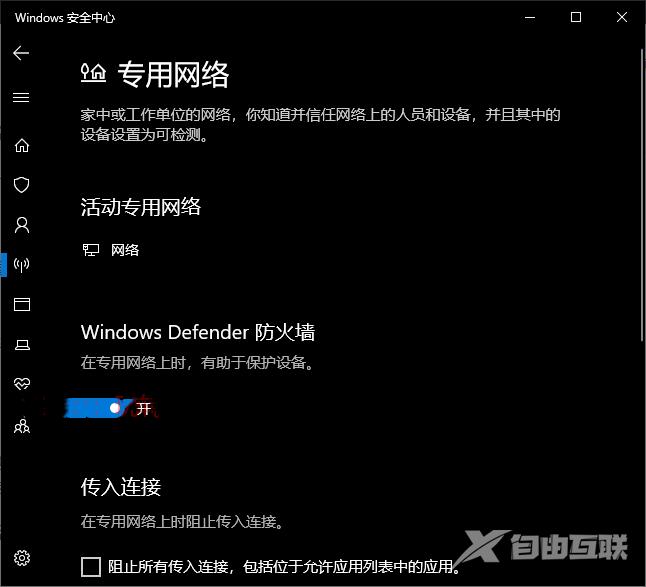
2、点击该项打开网络重置界面。
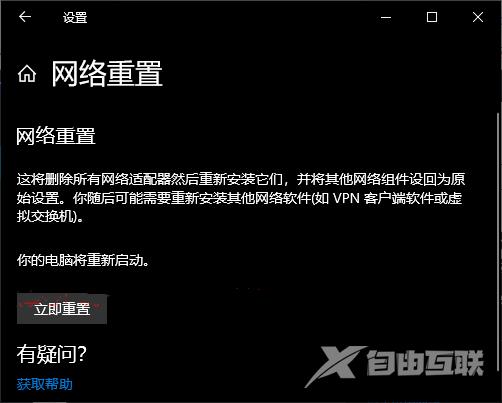
3、点击立即重置按钮,电脑会重新启动完成网络重置。
方法三:使用DISM命令修复Windows更新组件
下载更新进度卡在0%不动,也有可能是Windows更新组件损坏造成的。
以管理员身份运行命令提示符,运行以下命令:
DISM.exe /Online /Cleanup-image /Scanhealth
DISM.exe /Online /Cleanup-image /Restorehealth
修复Windows更新之后再次检查下载更新,看是否已解决问题。
方法四:打开Windows Defender防火墙
为了保证系统安全,需要打开Windows Defender防火墙才能正常连接微软服务器,所以如果以上方法都无效的话,你可以查看一下是否打开了防火墙。
1、打开Windows安全中心,进入防火墙和网络保护界面。
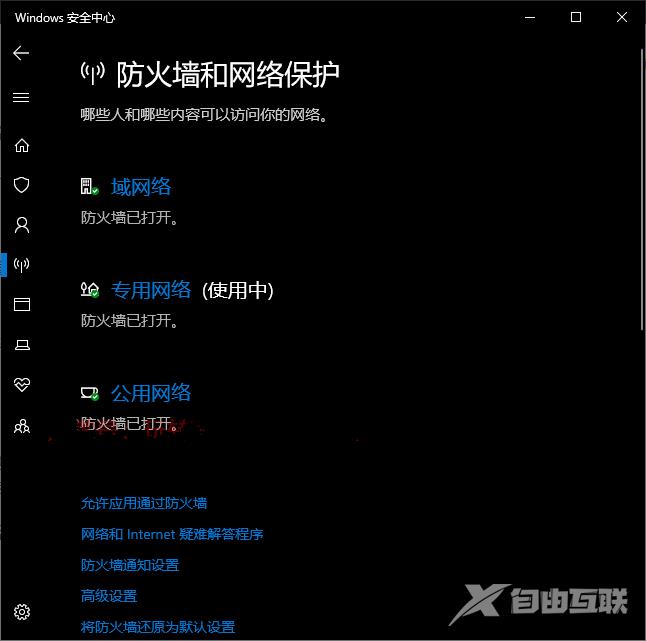
2、看一下当前使用的网络(例如专用网络)是否防火墙已打开?如果没有,点击当前网络,即可看到Windows Defender防火墙开关按钮。
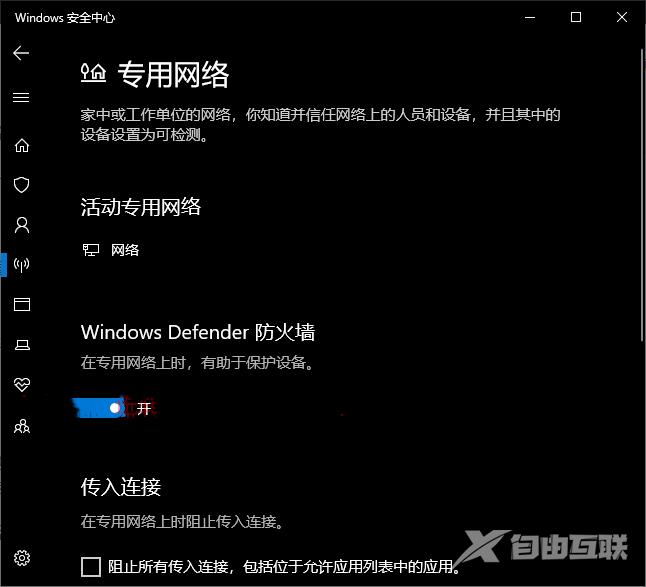
3、把它设置开即可。
